آيباد: كيفية إدخال أو إزالة بطاقة SIM
تعلم كيفية الوصول إلى بطاقة SIM على آيباد من آبل من خلال هذا الدليل.
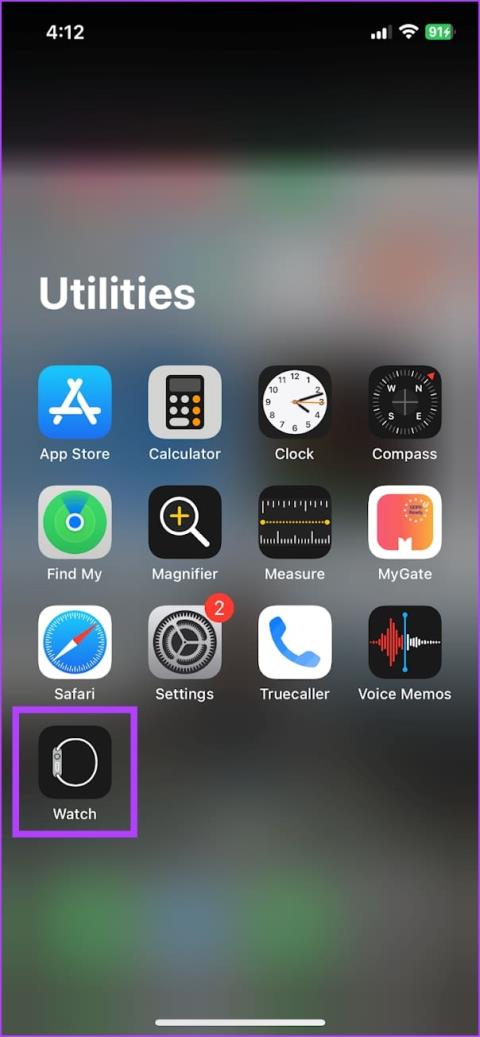
تتمتع Apple Watch بالعديد من حالات الاستخدام، ونكتشف بانتظام ميزات وطرق جديدة لاستخدامها. اكتشفنا مؤخرًا أنه يمكننا استخدام Spotify على Apple Watch بدون iPhone، وكان ذلك مفيدًا للغاية. هل وجدت أنه مثير للاهتمام أيضا؟ في هذه المقالة، نريد أن نوضح لك كيفية القيام بذلك!
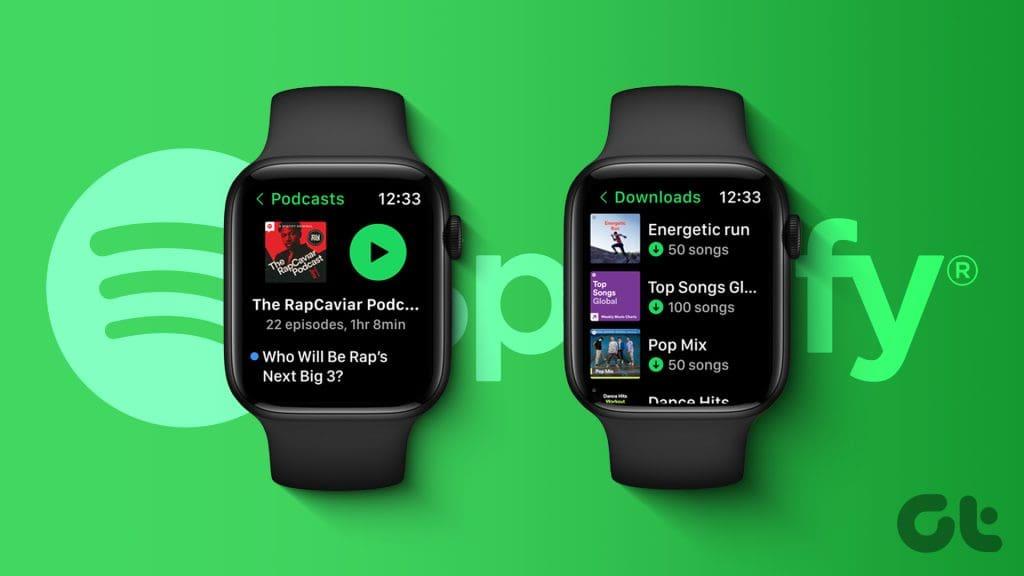
سنوضح لك كيفية تثبيت Spotify على نظام watchOS الخاص بك والاستماع إلى الأغاني وقوائم التشغيل المفضلة لديك. علاوة على ذلك، نريد أن نوضح كيف يمكنك تنزيل الموسيقى من Spotify للاستماع إليها في وضع عدم الاتصال على Apple Watch. هيا نبدأ!
ملاحظة: لا يمكنك تشغيل الموسيقى وتنزيلها للاستماع إليها في وضع عدم الاتصال على Apple Watch إلا إذا كنت من مستخدمي Spotify Premium. الإصدار المجاني يدعم فقط التحكم في تشغيل الموسيقى على Apple Watch.
لاحظ أنه لا يمكنك استخدام Spotify على Apple Watch إلا إذا كان مثبتًا على جهاز iPhone الخاص بك. علاوة على ذلك، لا يمكنك استخدام Spotify إلا على Apple Watch بنفس الحساب الذي تم تسجيل الدخول إليه على iPhone. إليك كيفية تثبيت تطبيق Spotify على Apple Watch.
ملاحظة: تأكد من تثبيت تطبيق Spotify مع إعداد حسابك على جهاز iPhone الخاص بك قبل اتباع الخطوات.
الخطوة 2: افتح تطبيق Watch على جهاز iPhone الخاص بك.
الخطوة 3: قم بالتمرير لأسفل إلى "التطبيقات المتاحة" وقم بتثبيت Spotify.
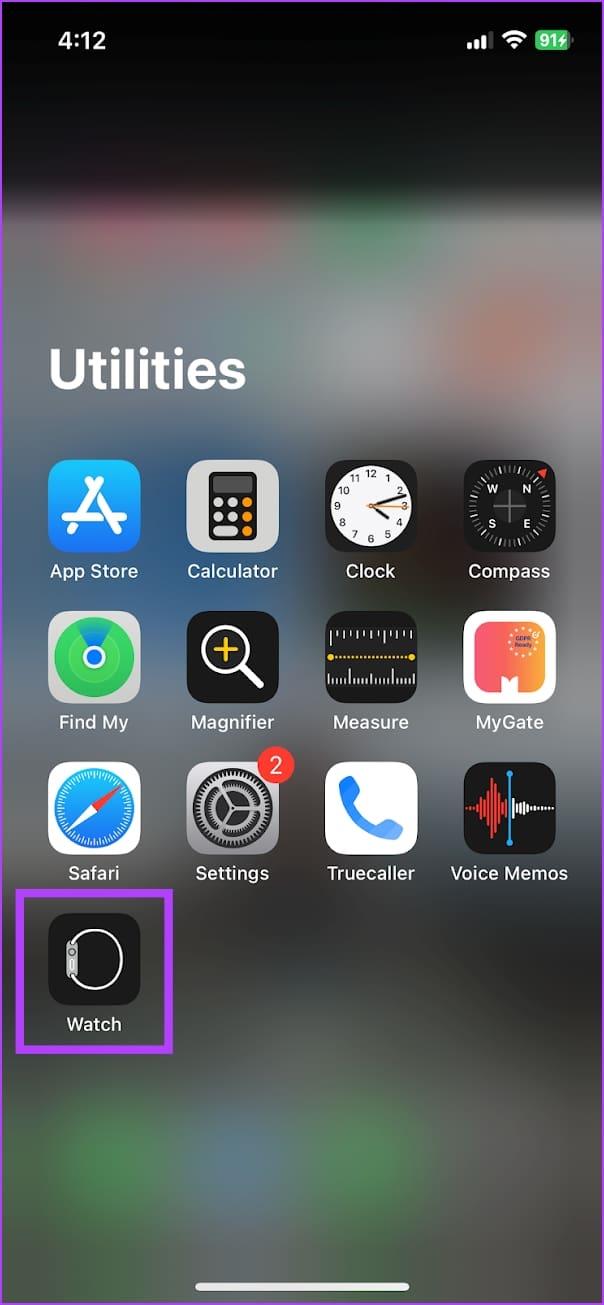

بمجرد القيام بذلك، سيتم تثبيت Spotify على Apple Watch.
إذا لم تتمكن من رؤية أيقونة التطبيق على ساعتك، فإليك ما يمكنك فعله.
افتح تطبيق Watch، وحدد Spotify في قسم التطبيقات المثبتة، وقم بتشغيل مفتاح التبديل "إظهار التطبيق على Apple Watch".
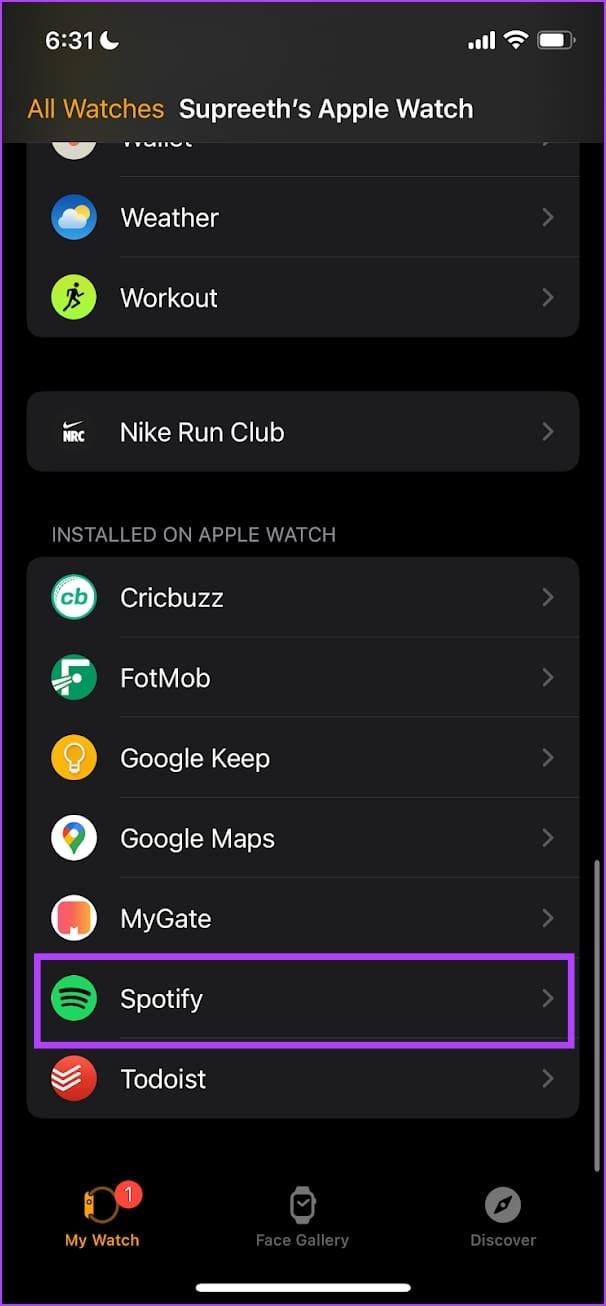
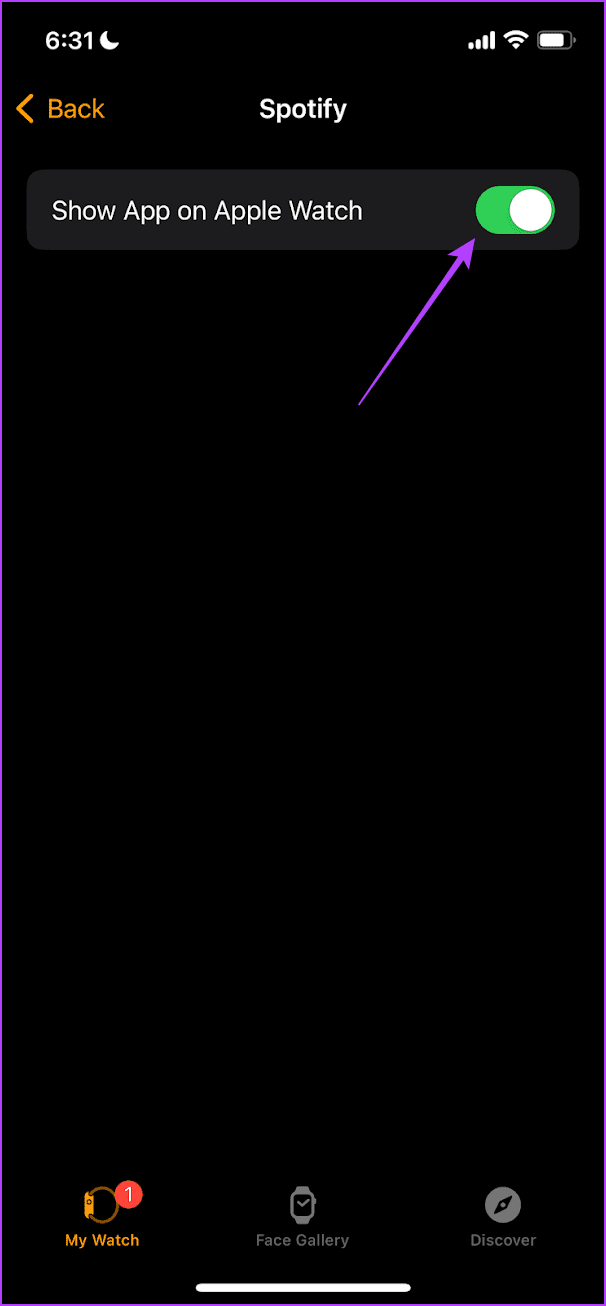
بمجرد تثبيت تطبيق Spotify على Apple Watch، إليك كيفية تشغيل الموسيقى مباشرة دون استخدام جهاز iPhone الخاص بك. ومع ذلك، يجب أن تدرك أن Apple Watch لا تحتوي على مكبرات صوت لإخراج الصوت. لذلك، يمكنك تشغيل الموسيقى عن طريق توصيل زوج من سماعات الرأس التي تعمل بتقنية البلوتوث.
نصيحة : راجع دليلنا لتوصيل سماعات Bluetooth بساعة Apple Watch
الخطوة 1: اضغط على Digital Crown لفتح مكتبة التطبيقات على Apple Watch.
الخطوة 2: افتح تطبيق سبوتيفي.

الخطوة 3: تأكد من توصيل سماعات البلوتوث الخاصة بك وأن Apple Watch الخاص بك متصل بشبكة Wi-Fi/Cellular أو جهاز iPhone الخاص بك.
الخطوة 4: اسحب لليسار على علامة التبويب "التشغيل الآن" للوصول إلى مكتبتك، أو اسحب لليمين للوصول إلى صفحتك الرئيسية. اختر أغنية لتشغيلها.
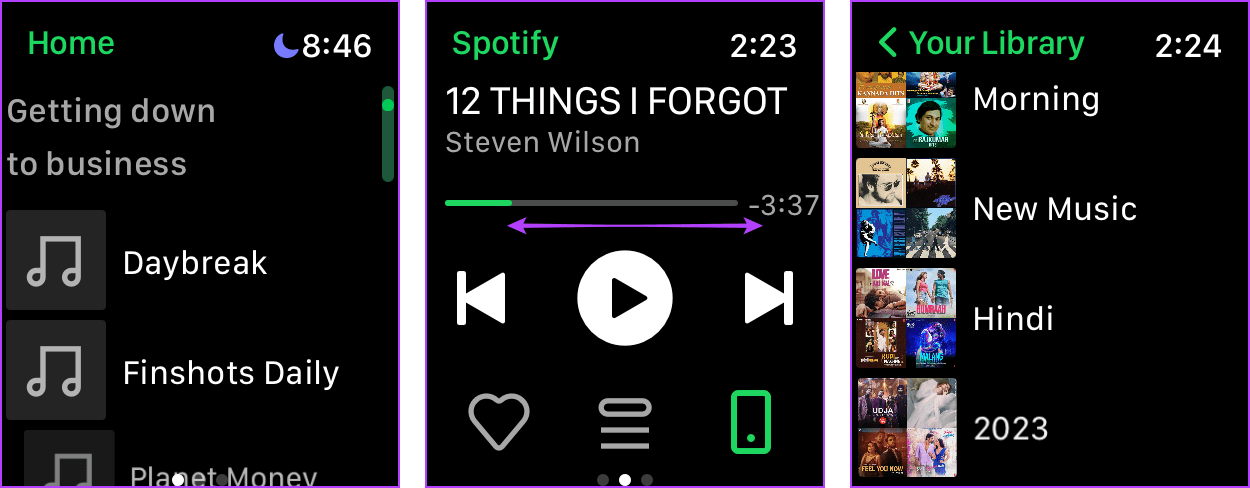
الخطوة 5: لضمان إخراج الصوت عبر سماعات الأذن المتصلة على ساعتك، اضغط على أيقونة الجهاز وحدد Apple Watch.
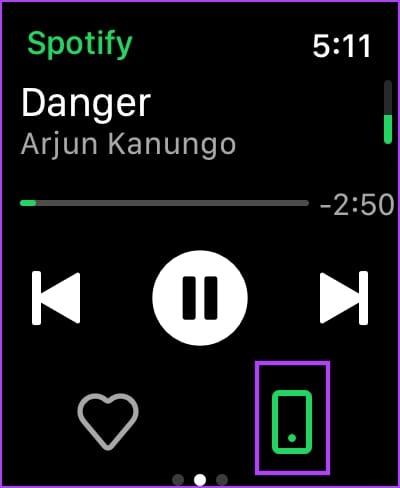
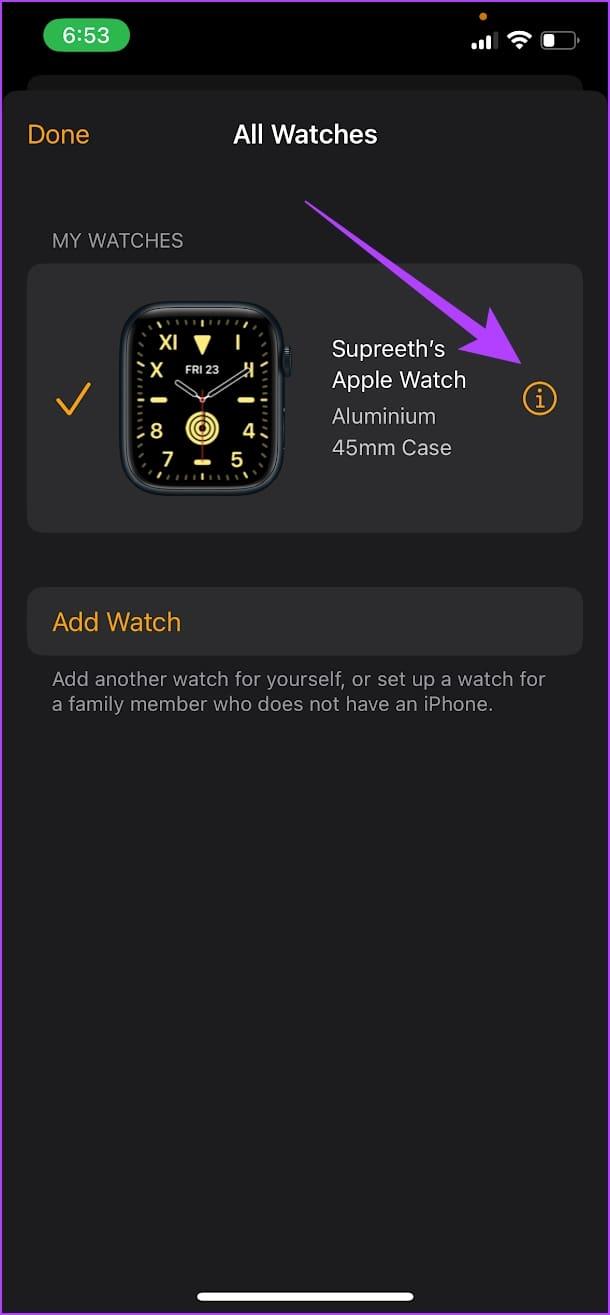
هذا كل شيء! يمكنك الآن الاستماع إلى الموسيقى على Spotify على Apple Watch دون استخدام جهاز iPhone الخاص بك.
أفضل ما في Spotify على Apple Watch هو أنه يمكنك تنزيل الموسيقى والاستماع إليها دون الاتصال بالإنترنت دون الاتصال بالإنترنت وجهاز iPhone الخاص بك. وإليك كيف يمكنك القيام بذلك.
الخطوة 1: اضغط على Digital Crown لفتح مكتبة التطبيقات على Apple Watch.
الخطوة 2: افتح تطبيق سبوتيفي.

الخطوة 3: اسحب لليمين أو لليسار للوصول إلى صفحتك الرئيسية أو مكتبتك، على التوالي.
الخطوة 4: اختر الألبوم أو قائمة التشغيل التي تريد تنزيلها.
الخطوة 5: اضغط على أيقونة التنزيل.
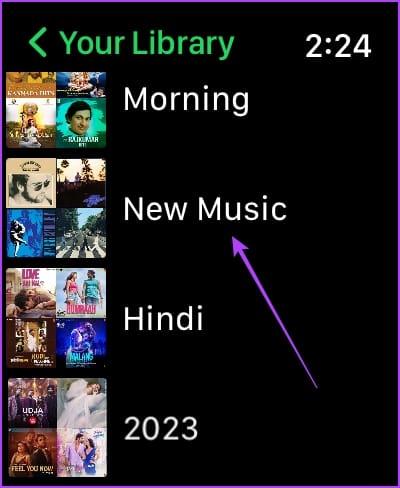
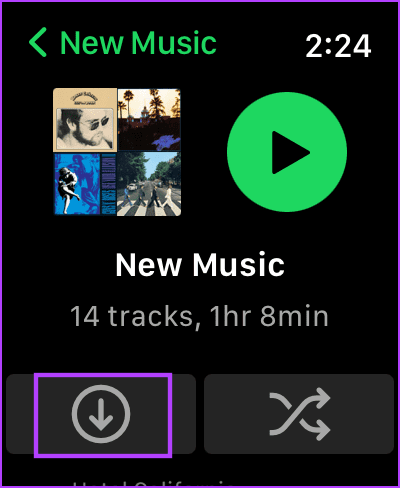
ها أنت ذا - سيقوم Spotify بتنزيل الموسيقى المحددة في وضع عدم الاتصال على Apple Watch.
وبدلاً من ذلك، يمكنك تنزيل ألبوم أو قائمة تشغيل على Apple Watch من تطبيق Spotify على جهاز iPhone الخاص بك.
افتح الألبوم/قائمة التشغيل واضغط على أيقونة النقاط الثلاث. اضغط على خيار "التنزيل إلى Apple Watch".
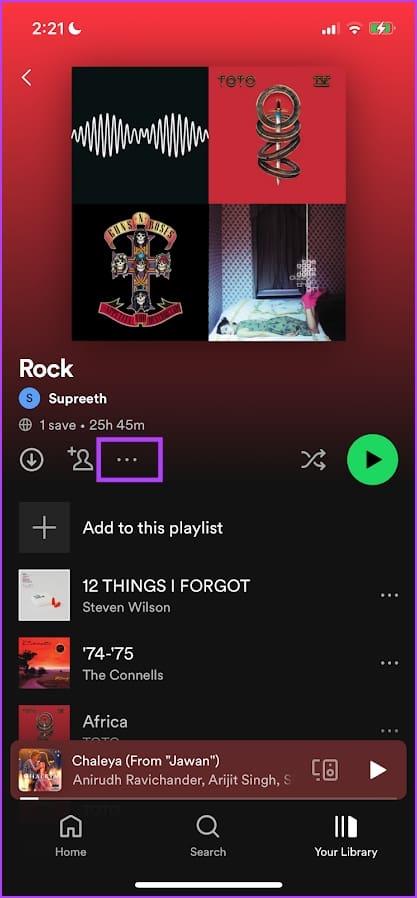
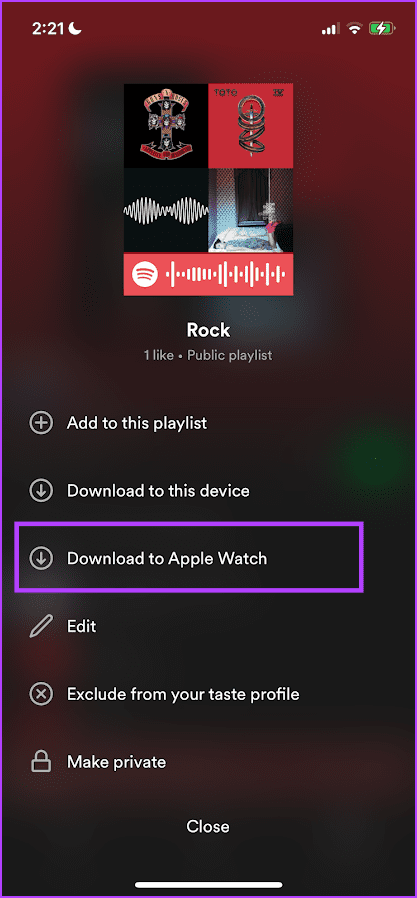
ومع ذلك، ستكون جودة التنزيل متوافقة مع الخيار الذي حددته في قائمة إعدادات Spotify على جهاز iPhone الخاص بك. يمكنك تغيير جودة التنزيل على تطبيق Spotify على جهاز iPhone الخاص بك، وستنعكس التغييرات على Apple Watch.
قم بالوصول إلى موسيقى Spotify التي تم تنزيلها على Apple Watch
بمجرد تنزيل الموسيقى على Spotify على Apple Watch، إليك كيفية الوصول إليها.
الخطوة 1: اضغط على Digital Crown لفتح مكتبة التطبيقات على Apple Watch.
الخطوة 2: افتح تطبيق سبوتيفي.
الخطوة 3: اسحب لليسار للوصول إلى مكتبتك.

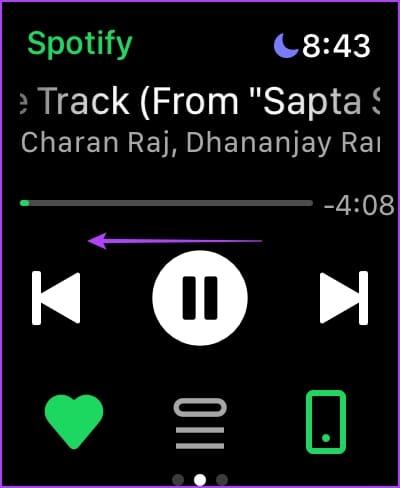
الخطوة 4: اضغط على التنزيلات.
ستجد جميع الموسيقى التي تم تنزيلها على Spotify على Apple Watch.
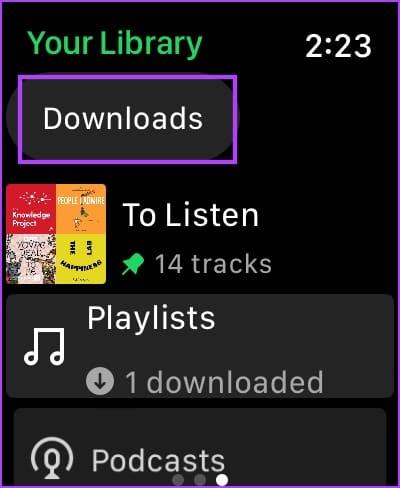
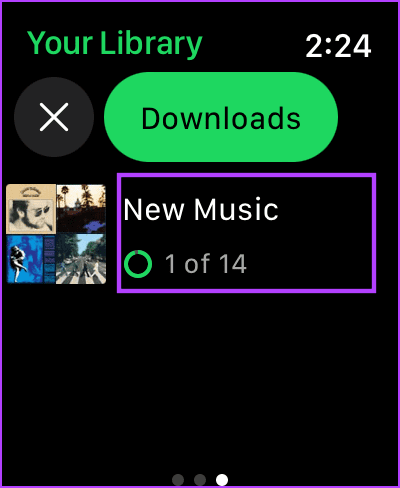
يمكنك حذف التنزيلات الخاصة بك إذا نفدت مساحة التخزين باستخدام Apple Watch أو iPhone. دعونا نستعرض الخطوات لكليهما.
الخطوة 1: اضغط على Digital Crown لفتح مكتبة التطبيقات على Apple Watch.
الخطوة 2: افتح تطبيق سبوتيفي.

الخطوة 3: اسحب لليسار للوصول إلى مكتبتك، ثم اضغط على التنزيلات.
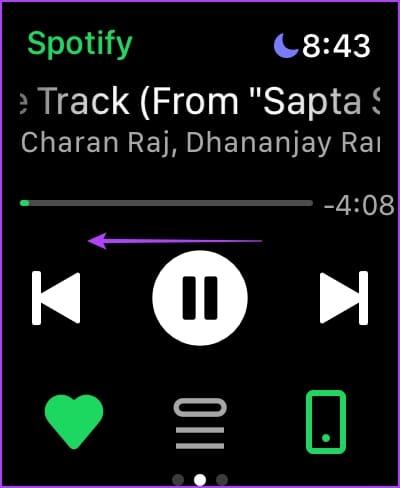
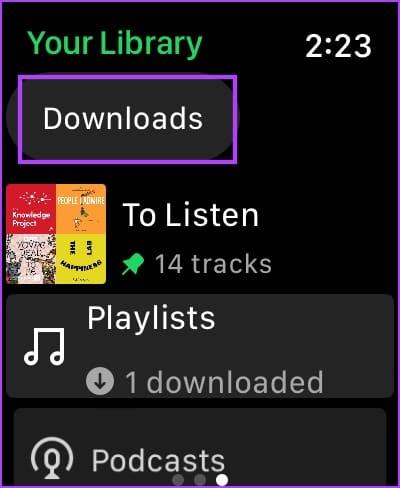
الخطوة 4: اضغط على الألبوم أو قائمة التشغيل التي تريد حذفها.
الخطوة 5: اضغط على أيقونة التنزيل لإزالة قائمة التشغيل أو الألبوم الذي تم تنزيله.
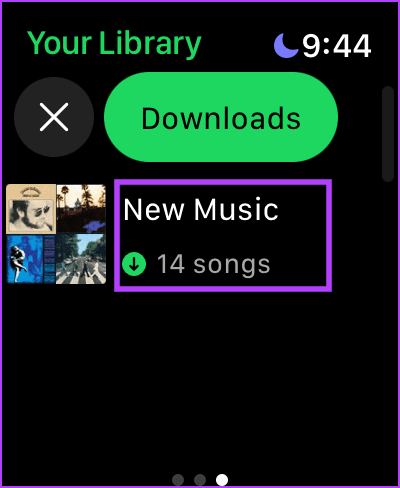
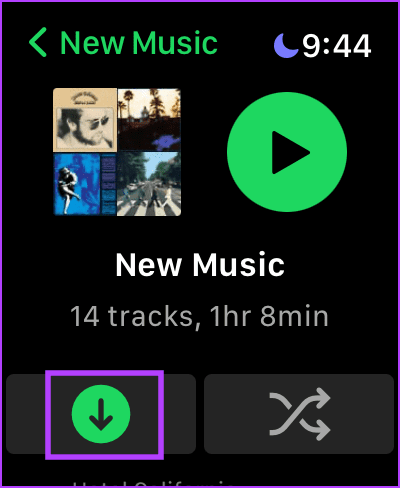
الخطوة 1: افتح تطبيق Spotify وحدد قائمة التشغيل/الألبوم الذي تريد حذفه من مكتبتك.
الخطوة 2: اضغط على أيقونة النقاط الثلاث.
الخطوة 3: اضغط على “إزالة من Apple Watch”.
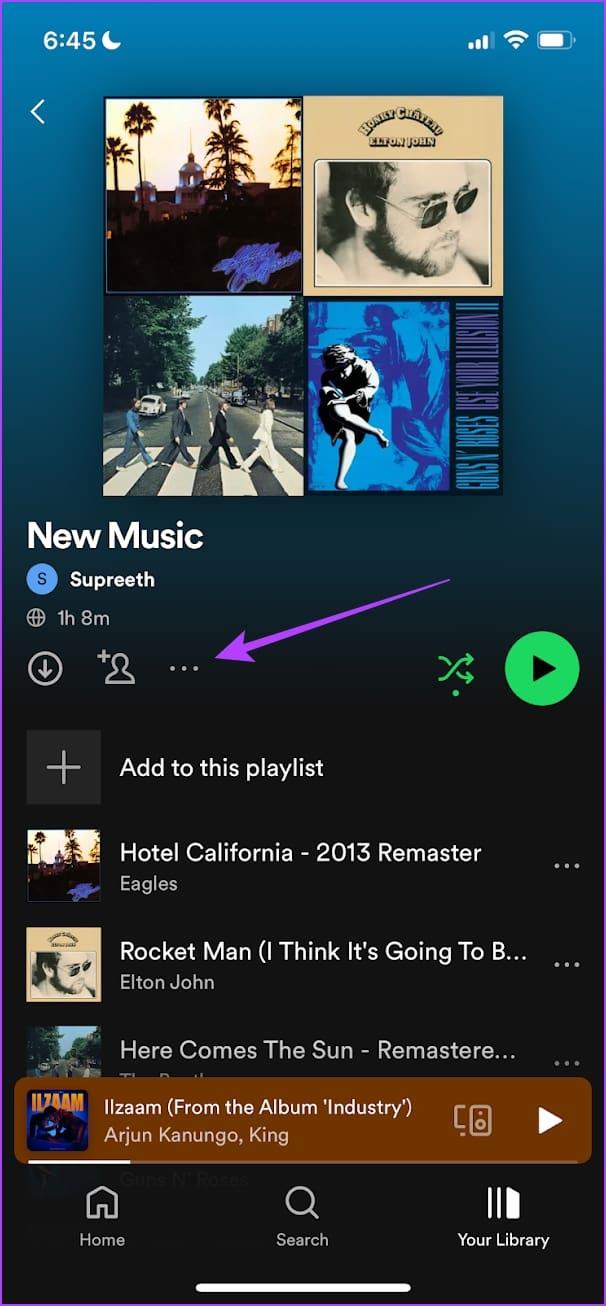
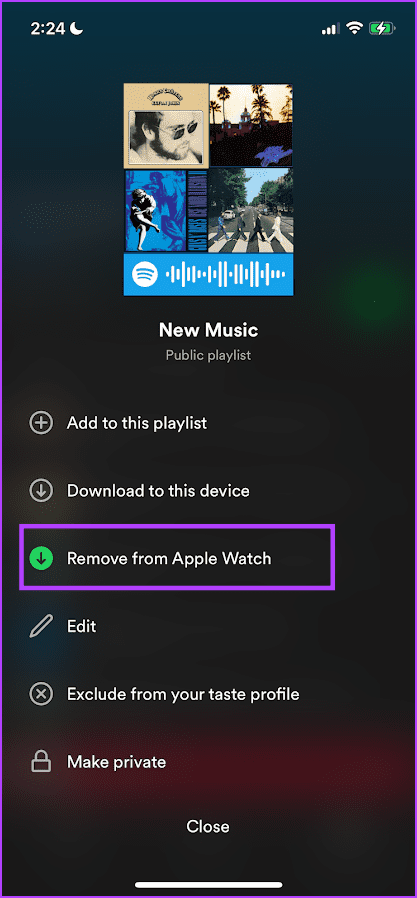
هذا هو كل ما تحتاج إلى معرفته حول استخدام Spotify على Apple Watch دون استخدام iPhone الخاص بك. ومع ذلك، نريد أن نعرض لك طريقة فعالة للتحكم في التشغيل واستخدام Spotify بأفضل طريقة ممكنة على Apple Watch. توجه إلى القسم التالي لمعرفة المزيد.
قد تجد صعوبة في الوصول إلى عناصر التحكم في التشغيل في تطبيق Spotify على Apple Watch. حسنًا، إلى أين نذهب بجهاز Apple لمزيد من الراحة؟ سيري! يعمل Siri بشكل رائع مع Apple Watch أثناء استخدام Spotify، وإليك كل ما تحتاج إلى معرفته.
يمكنك أن تطلب من Siri القيام بما يلي أثناء تشغيل الموسيقى على Spotify على Apple Watch:
كل ما عليك فعله هو قول "Hey Siri" متبوعًا بالأمر.
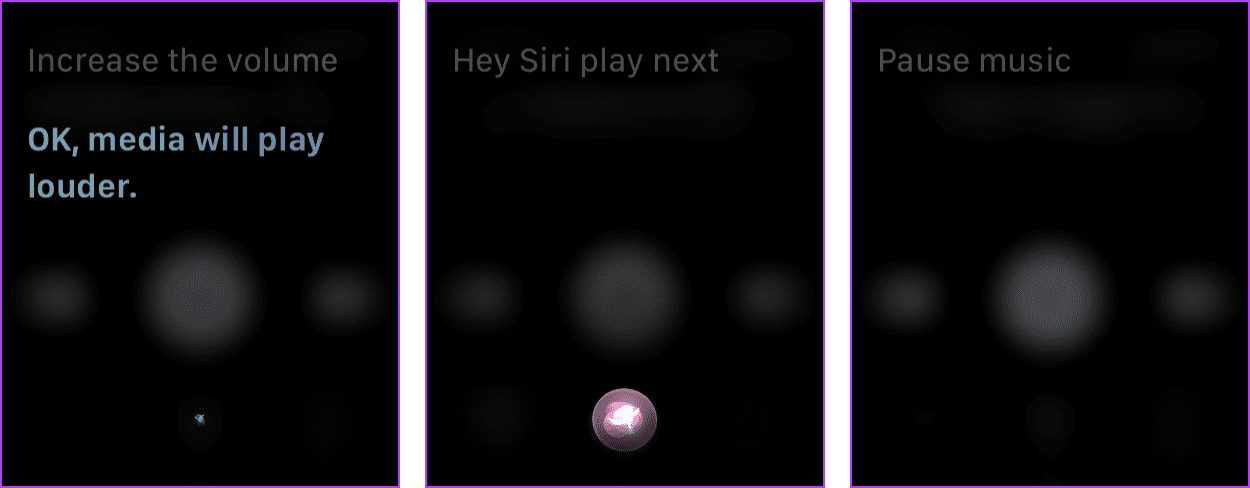
نصيحة : إذا كانت لديك مشكلات في استخدام Siri، فإليك كيفية إصلاح عدم عمل Siri على Apple Watch.
الأسئلة الشائعة حول Spotify على Apple Watch
1. هل يمكنني إنشاء قوائم تشغيل على Apple Watch في Spotify؟
لا، لا يمكنك إنشاء قوائم تشغيل على Spotify على Apple Watch.
2. هل يمكنني تنزيل أغنية فردية على Apple Watch على Spotify؟
لا، يمكنك فقط تنزيل قوائم التشغيل والألبومات دون اتصال بالإنترنت على Spotify على Apple Watch.
3. هل يمكنني استخدام Spotify مجانًا على Apple Watch؟
نعم، ولكن يمكنك استخدامه فقط للتحكم في تشغيل Spotify على جهاز iPhone الخاص بك من ساعتك.
4. هل تنزيل الموسيقى على Apple Watch الخاص بي يمكن تنزيله أيضًا على iPhone الخاص بي؟
لا. يمكنك تنزيل الموسيقى دون اتصال بالإنترنت حصريًا على Apple Watch أو iPhone على Spotify.
استمع إلى Spotify على Apple Watch
نأمل أن تساعدك هذه المقالة في استخدام Spotify على Apple Watch دون استخدام iPhone. يذكرنا استخدام Spotify على Apple Watch بمنتج أسطوري تم بيعه ذات مرة - هل سيكون جهاز iPod هكذا في عام 2023؟ حسنًا، أخبرنا برأيك في التعليقات أدناه!
تعلم كيفية الوصول إلى بطاقة SIM على آيباد من آبل من خلال هذا الدليل.
في هذا المنشور نتناول كيفية حل مشكلة حيث لا تعمل ميزات الملاحة والـ GPS بشكل صحيح على هاتف آبل آيفون.
إذا تم تعطيل حسابك في App Store و iTunes، اكتشف كيف يمكنك استعادة الوصول بسهولة مع خطوة بخطوة مفيدة.
لتتبع الأماكن التي زرتها مؤخرًا، إليك كيفية التحقق من سجل مواقعك على iPhone وiPad وMac.
هل تريد إعادة تسمية صورة أو مقطع فيديو على جهاز iPhone أو iPad؟ فيما يلي بعض الطرق المختلفة للقيام بذلك بسرعة وكفاءة.
هل لديك جهات اتصال معينة تستخدمها بشكل متكرر؟ إليك كيفية إضافة جهات الاتصال أو إزالتها من المفضلة على جهاز iPhone الخاص بك.
هل تنفد بطارية iPhone أثناء الشحن؟ فيما يلي بعض الحلول البسيطة والفعالة لإصلاح مشكلة استنزاف بطارية iPhone أثناء الشحن.
هل تواجه صعوبة في إدارة الملفات على جهاز Mac وiPhone؟ استخدم هذه الطرق السبعة الأسهل لتنظيم الملفات وإدارتها دفعة واحدة مثل المحترفين.
هل تتساءل أين ذهبت كل أو بعض جهات الاتصال الخاصة بك على جهاز iPhone الخاص بك؟ فيما يلي 5 طرق مضمونة لاستعادة جهات الاتصال المحذوفة على جهاز iPhone الخاص بك.
هل أنت غير قادر على عرض صور DNG التي قمت بالتقاطها على جهاز iPhone الخاص بك؟ إليك كيفية تحويل صور RAW إلى JPG على جهاز iPhone الخاص بك!







